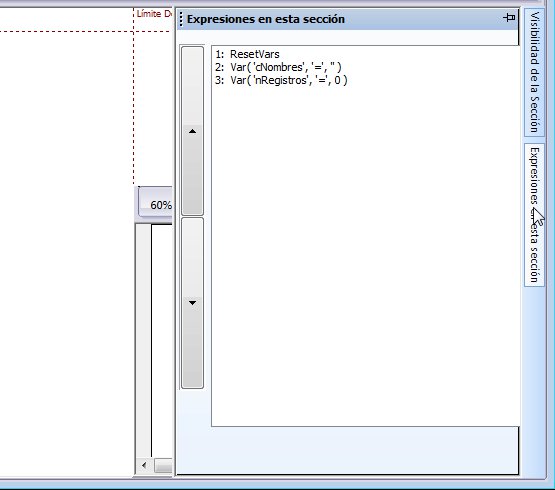Utilizando Variables
Dentro del editor de formatos, existe el concepto de manejo de variables. Las variables proporcionan una gran ayuda en el caso de ciertos formatos sofisticados que requieren el soporte de elementos de almacenamiento y evaluación recurrentes.
Si Usted quiere profundizar en este tema, es recomendable contar con alguna experiencia en programación de computadoras, dado que se trata de un concepto avanzado y cuya teoría básica no se tratará en este manual de usuario. No obstante, utilizaremos ejemplos sencillos que proporcionen un vistazo rápido de la potencialidad que brinda el uso de variables en el editor de formatos.
Las variables se operarán utilizando elementos de tipo expresión.

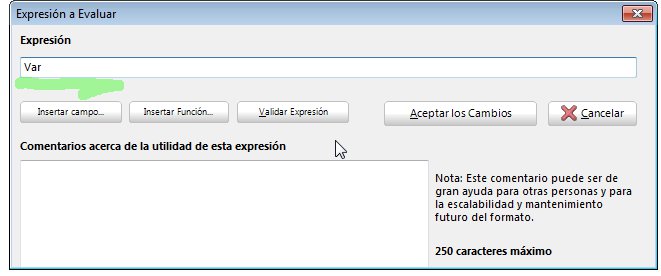
- ¿Qué es una variable?.
- Tipos de Variables.
- Operaciones sobre Variables.
- Funciones para manejo de Variables.
- Cantidad de Variables Disponibles.
- Sintaxis.
- Orden de Evaluación.
¿Qué es una variable?
Una variable es un espacio de memoria de la computadora en la que podremos almacenar un valor y posteriormente consultar para realizar alguna operación.
En los lenguajes de programación comunes, las variables se referencian con un nombre, GES Educativo 5 tiene la capacidad para usar variables identificadas con nombre o bien identificadas con un número o índice como en las versiones GES 4 y anteriores.
Tipos de Variables
Es la clasificación de una variable y su capacidad para almacenar números o letras, dicho de otra forma, es la posibilidad para almacenar valores numéricos o alfanuméricos.
Importante: En los lenguajes de programación comunes, existe una amplia gama de variables, como enteros, dobles, punto flotante, texto, en nuestros formatos solo se utilizan variables numéricas y alfanuméricas.
Operaciones sobre Variables
Las operaciones sobre variables están definidas por el propio tipo de variable, por ejemplo, con una variable numérica se puede hacer todo tipo de operaciones aritméticas, no así con las variables alfanuméricas.
En los lenguajes de programación se implementa un
amplio rango de operaciones sobre variables, en el editor de formatos
de GES Educativo nos limitaremos al uso de variables con operaciones
básicas de inicialización, asignación de valores, comparación, sumas y
restas.
Funciones para manejo de variables
Como ya dijimos, se utilizará el elemento expresión para dar paso a la operación con variables, por ello utilizaremos las siguientes tres funciones:
- Var. Para el uso de variables con valores alfanuméricos y numéricos usando un nombre o identificador. Esta característica es nueva en GES Educativo 5.
- VarNum. Para el uso exclusivo de valores numéricos
- VarAlfa. Para valores alfanuméricos.
Las funciones VarNum y VarAlfa ya no se recomiendan en GES 5, en su
lugar utilice preferentemente Var . No obstante, podrá seguir
utilizándolas.
Cantidad de Variables Disponibles
Al utilizar la función Var Usted no deberá preocuparse por el número de variables disponibles, técnicamente solo está limitado por la cantidad de memoria RAM disponible en su equipo de cómputo y con ello es casi seguro que puede almacenar miles de variables.
De otra forma si Usted utiliza las
funciones VarNum
y VarAlfa
donde se requiere un índice para
gestionarlas, el máximo número de variables que podrá
utilizar son 150 (CIENTO CINCUENTA) de cada tipo (150 numéricas y 150
alfanuméricas).
Sintaxis
a) Para uso de variables por Nombre o Identificador: Var( Nombre, [Acción, Valor ] )
- Nombre o Identificador = Etiqueta descriptiva que identificará a su variable.
- Acción = '=' para almacenar un valor, '+' para realizar un incremento de valor, '-' para realizar un decremento. Si Usted no especifica acción, por default se considera Lectura o Consulta.
- Valor = Debe contener el dato que será almacenado, incrementado o restado a la variable. El valor puede ser de tipo numérico o alfanumérico.
Las variables tomarán automáticamente el tipo según el dato que Usted almacene en ellas, pudiendo ser alfanuméricas o numéricas.
| Definir una variable alfanumérica con la función Var | Var( 'NombreAlumno', '=', Lista.NOMBRE_COMPLETO ) |
| “Colocará el nombre del ALUMNO en la variable NombreAlumno ” | |
| |
|
| Definir una variable numérica con la función Var | Var( 'CantidadAdeudo', '=', ADEUDO_TOTAL ) |
| "Colocará la cantidad del ADEUDO (en ADEUDO_TOTAL), a la variable CantidadAdeudo" | |
| ** Incrementar el Adeudo | Var( 'CantidadAdeudo', '+', ADEUDO_TOTAL ) |
Los parámetros Acción y Valor pueden omitirse en cualquier momento cuando solo requiera leer el contenido de la variable.
Si se utiliza una Acción de Lectura, Incremento o Decremento usando un nombre o identificador de variable que no ha sido inicializada se obtendrá un error.
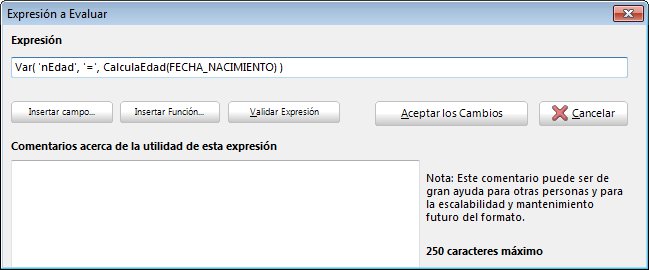
b) Para uso de variables Numéricas: VarNum( Indice, Acción, Valor_numérico )
- Indice = número del 1 al 150, indicando la posición de la variable alfanumérica que utilizaremos.
- Acción = 1 (UNO) para almacenar un valor, 0 (CERO) para consultar un valor previamente almacenado y (3) para realizar un incremento de valor. El valor predeterminado es CERO.
- Valor_numérico = Solo cuando Acción es 1 (UNO) ó 3 (TRES) y significa el número que será almacenado o incrementado a la variable.
Ejemplos numéricos utilizando posición 3:
| De Almacenar valor: | VarNum( 3, 1, CALIF_NUM ) | |
| |
||
| De consultar valor: | IF( VarNum(3,0) = 5, 'ROJO', 0 ). | |
| Nota: para verificar la calificación y rellenar una figura | ||
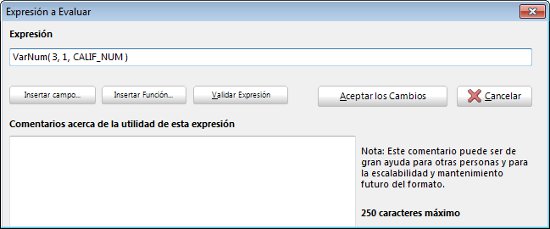
c) Para uso de variables Alfanuméricas: VarAlfa( Indice, Acción, Valor_alfanumérico )
- Indice = número del 1 al 150, indicando la posición de la variable alfanumérica que utilizaremos.
- Acción = 1 (UNO) para almacenar un valor y (CERO) para consultar un valor previamente almacenado. El valor predeterminado es CERO.
- Valor_alfanumérico = Solo cuando Acción es 1 (UNO), significa el número que será almacenado o incrementado a la variable.
Ejemplos alfanuméricos utilizando posición 1:
| De Almacenar valor: | VarAlfa( 1, 1, IF(EXTRA<> 0, 'EXTR', '') ) | |
| “Poner EXTR en VarAlfa(1) cuando haya calificación en EXTRA” | ||
| |
||
| De consultar valor: | IF( VarAlfa(1,0) = 'EXTR', VarNum(11,1, VarNum(11,0)+1), 0 ) | |
| VarNum(11, 3, IF( VarAlfa(1,0) = 'EXTR', 1, 0) ) | ||
| Nota: VarAlfa(11) lleva el conteo de las asignaturas con examen Extraordinario. | ||
Nota Aclaratoria: En las anteriores expresiones utilizamos la variable alfanumérica 1, para determinar cuando una asignatura se ha presentado en examen extraordinario. El conteo de las asignaturas presentadas en examen extraordinario se llevará con la variable numérica 11.
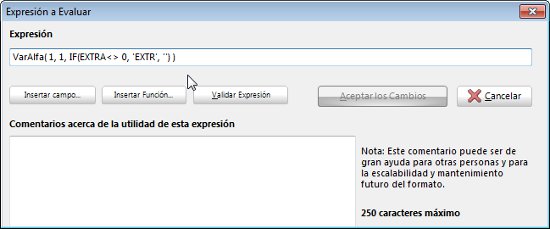
Secuencia de evaluación y operaciones sobre variables
En los lenguajes de programación tradicionales, se puede controlar fácilmente la secuencia en que se realizarán las operaciones.
En este extracto de un programa de Visual Basic, basta con cambiar una línea hacia abajo o hacia arriba, para cambiar el orden de evaluación.
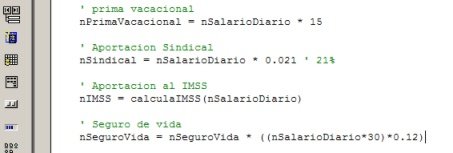
A diferencia de los lenguajes de programación, en el editor de formatos de GES Educativo las variables se evaluarán de acuerdo al orden de creación, es decir, de acuerdo al momento en que fueron insertadas tales expresiones.
En algunos casos será necesario incorporar nuevas variables o expresiones, que accederán a las variables ya creadas, pero el orden de evaluación y operación debe ser modificado de acuerdo a la lógica de programación.
Para ver el orden en que se ejecutan las
expresiones contamos con una opción llamada 'Expresiones en esta
sección' que se encuentra en el extremo derecho de su ventana de edición.
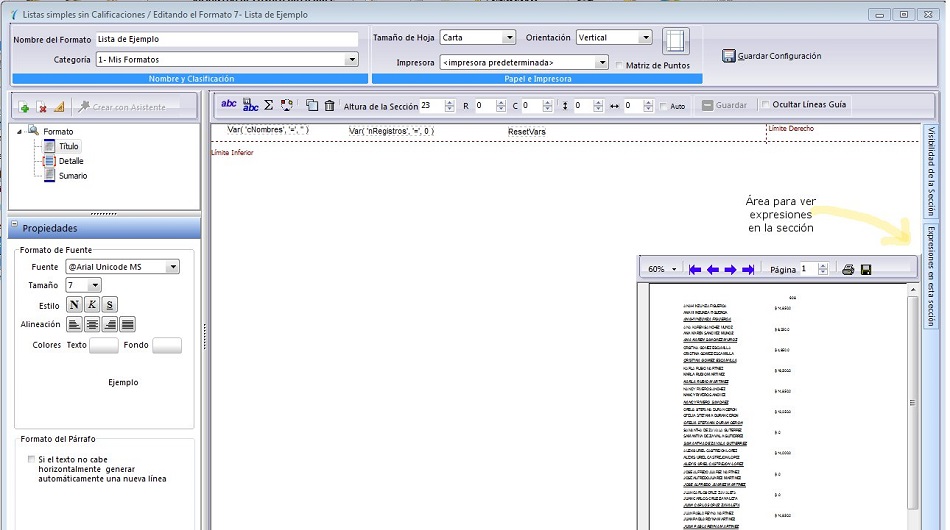
Todo lo que Usted necesita es mover su 'mouse' hacia esa área, o hacer 'clic' sobre la opción y de forma automática se abrirá una ventana donde se mostrarán TODAS las expresiones que han sido insertadas en la sección.
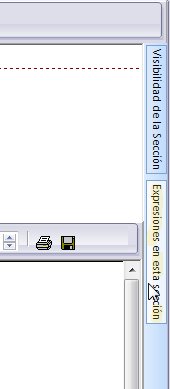 Después aparecerá una ventana (con una animación de desplazamiento hacia la izquierda) que contiene una lista con todas las expresiones y el orden en que se ejecutan. Si alguna expresión está ejecutándose en un orden INCORRECTO puede moverla hacia arriba o abajo utilizando las flechas laterales. |
|
Si realizó algún cambio de orden en las expresiones, no olvide guardar sus cambios.